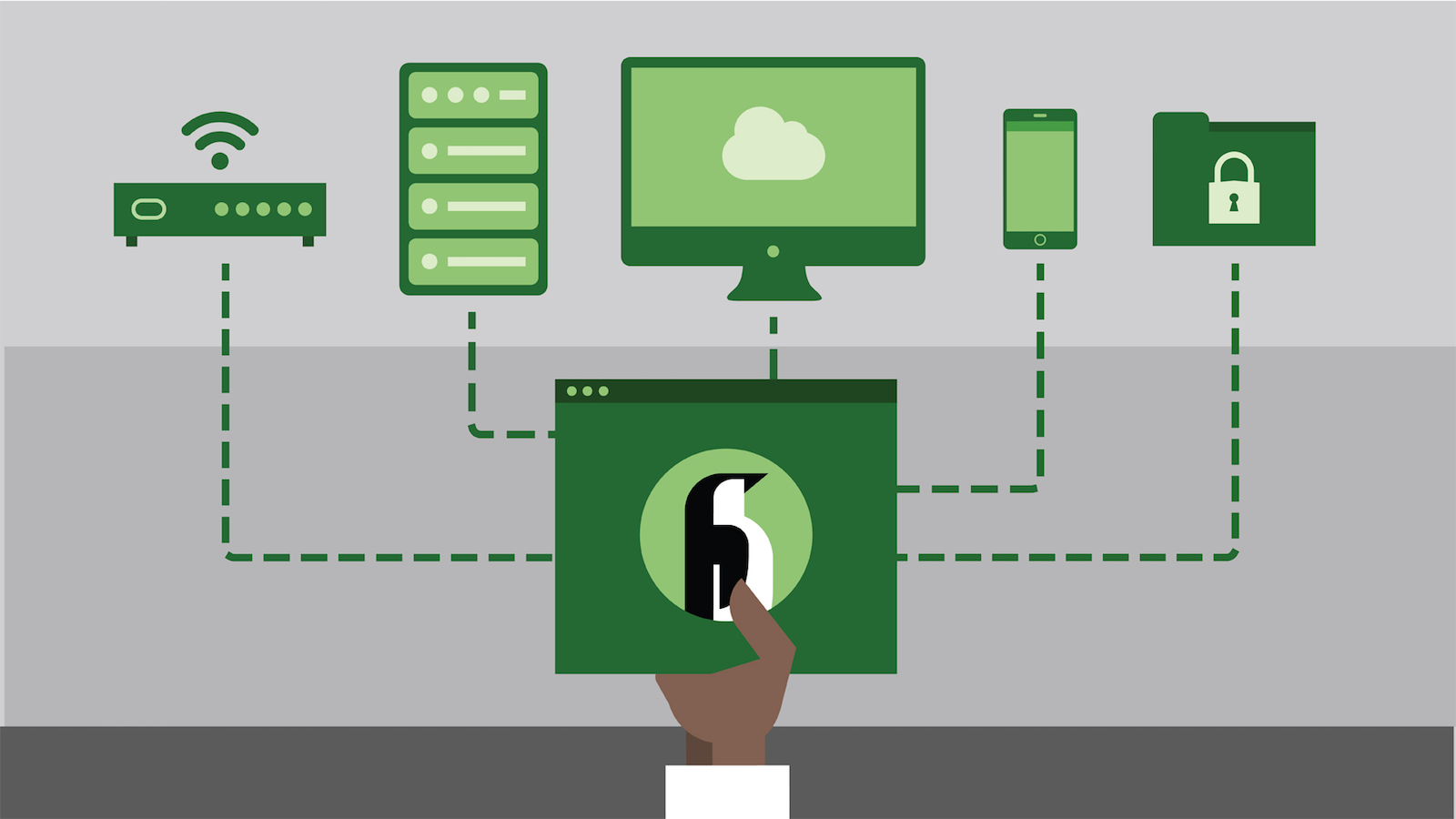如果玩过docker的网络肯定了解各种为了实现docker容器之间的跨主机方案。 比如docker自带的overlay到weave,fannel,calico等。 有通过GRE格式的overlay进行跨主机通信,或者通过主机路由形式的。 今天我们通过Linux自带的bridge功能来实现容器的跨主机通信。
使用Linux的bridge设备和iptable功能实现容器之间跨主机通信
如果玩过docker的网络肯定了解各种为了实现docker容器之间的跨主机方案。 比如docker自带的overlay到weave,fannel,calico等。 有通过GRE格式的overlay进行跨主机通信,或者通过主机路由形式的。 今天我们通过Linux自带的bridge功能来实现容器的跨主机通信。
拓扑图
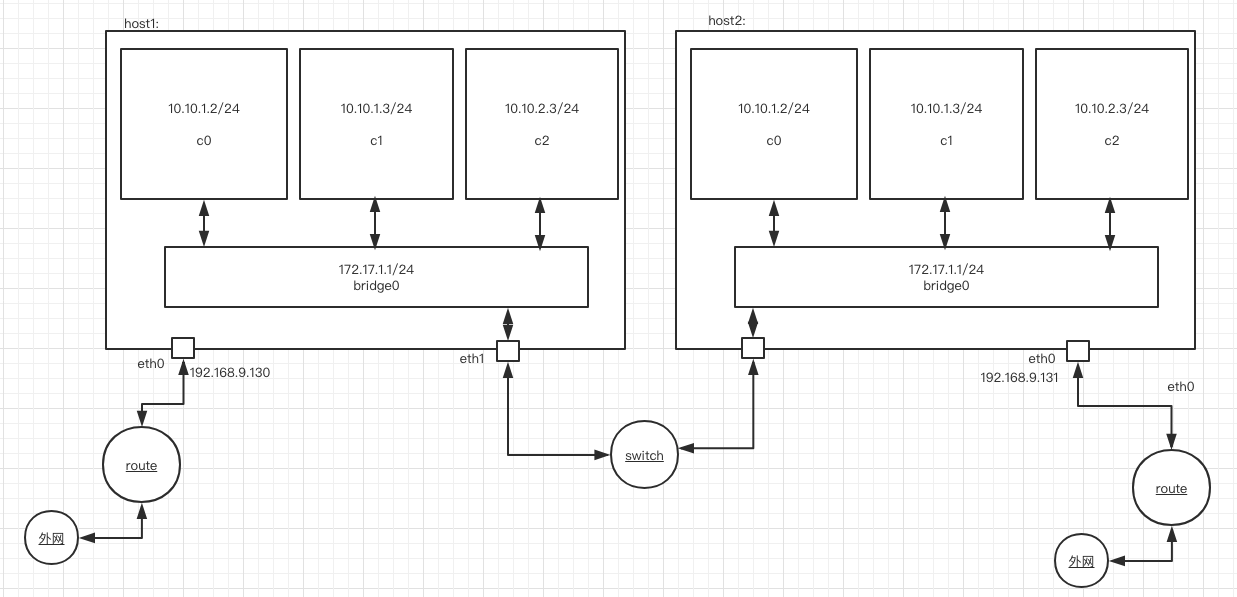
host1和host2分别有两个网口, eth0用于进行外部通信, eth1网卡之间通过交换机连接。 每个主机上都有三个容器, 三个容器具有不同网段的ip地址。 host1和host2上均添加了网桥设备。 并且网桥上配置了ip地址,然后将ETH1网卡接入了网桥设备上, 因此该网卡是类似的三层交换机。 也就是此时host1和host2之间已经可以通过内网联通了。
现在我们就先创建主机上的容器网络, 为了方便我们只创建netns来代替容器网络。
实践
1. 必须开启主机的路由转发功能
host1: # echo 1 > /proc/sys/net/ipv4/ip_forward
host2: # echo 1 > /proc/sys/net/ipv4/ip_forward
2. 创建虚拟网桥 并配置网桥地址
host1:
# ip link add bridge0 type bridge
# ip link set bridge0 up
# ip address add 172.17.1.1/24 dev bridge0
host2:
# ip link add bridge0 type bridge
# ip link set bridge0 up
# ip address add 172.17.1.2/24 dev bridge0
3. 检查是否创建网桥成功
host1:
# ping 172.17.1.2
4. 创建network namespace 模拟docker网络
host1:
# ip netns add c0
# ip netns add c1
# ip netns add c2
host2:
# ip netns add c0
# ip netns add c1
# ip netns add c2
5. 创建veth设备
host1:
# ip link add vethc00 type veth peer name vethc01
# ip link set vetchc01 netns c0
# ip netns exec c0 ip link set vethc01 up
# ip link add vethc10 type veth peer name vethc11
# ip link set vetchc11 netns c1
# ip netns exec c1 ip link set vethc11 up
# ip link add vethc20 type veth peer name vethc21
# ip link set vetchc21 netns c2
# ip netns exec c2 ip link set vethc21 up
host2:
# ip link add vethc00 type veth peer name vethc01
# ip link set vetchc01 netns c0
# ip netns exec c0 ip link set vethc01 up
# ip link add vethc10 type veth peer name vethc11
# ip link set vetchc11 netns c1
# ip netns exec c1 ip link set vethc11 up
# ip link add vethc20 type veth peer name vethc21
# ip link set vetchc21 netns c2
# ip netns exec c2 ip link set vethc21 up
6. 使用veth将netns和网桥连接上
host1:
# ip link set dev vethc00 master bridge0
# ip link set dev vethc10 master bridge0
# ip link set dev vethc20 master bridge0
# bridge link
host2:
# ip link set dev vethc00 master bridge0
# ip link set dev vethc10 master bridge0
# ip link set dev vethc20 master bridge0
# bridge link
7. 设置容器的地址
host1:
# ip netns exec c0 ip address add 10.10.1.2/24 dev vethc01
# ip netns exec c1 ip address add 10.10.1.3/24 dev vethc11
# ip netns exec c2 ip address add 10.10.2.3/24 dev vethc21
host2:
# ip netns exec c0 ip address add 10.10.1.4/24 dev vethc01
# ip netns exec c1 ip address add 10.10.2.4/24 dev vethc11
# ip netns exec c2 ip address add 10.10.2.5/24 dev vethc21
8. 配置容器路由 目的是将所有网络流量均转发到网桥
host1:
# 删除每个容器上的默认路由
# ip netns exec c0 ip route add 172.17.1.1 dev vethc01
# ip netns exec c0 ip route default via 172.17.1.1
# ip netns exec c1 ip route add 172.17.1.1 dev vethc11
# ip netns exec c1 ip route default via 172.17.1.1
# ip netns exec c2 ip route add 172.17.1.1 dev vethc21
# ip netns exec c2 ip route default via 172.17.1.1
# ip route add 10.10.1.2 dev bridge0
# ip route add 10.10.1.3 dev bridge0
# ip route add 10.10.2.3 dev bridge0
host2:
# 删除每个容器上的默认路由
# ip netns exec c0 ip route add 172.17.1.1 dev vethc01
# ip netns exec c0 ip route default via 172.17.1.1
# ip netns exec c1 ip route add 172.17.1.1 dev vethc11
# ip netns exec c1 ip route default via 172.17.1.1
# ip netns exec c2 ip route add 172.17.1.1 dev vethc21
# ip netns exec c2 ip route default via 172.17.1.1
# ip route add 10.10.1.4 dev bridge0
# ip route add 10.10.2.4 dev bridge0
# ip route add 10.10.2.5 dev bridge0
9. 检查每一个主机和主机上的容器是否想通 如果上述操作无误的话 应该是主机和容器可以互相联通的
10. 开始进行跨主机通信
分析:
如果host1的c0想访问host2 那么它肯定是通过host1的bridge0路由过去的, 那么如果想host2还能回复c0 则就要求了必须进行一次DNAT转换。
host1:
10.1.1 c0跨主机访问
# iptables -t nat -A POSTROUTING -s 10.10.1.2/32 -o bridge0 -j MASQUERADE
10.1.2 c1跨主机访问
# iptables -t nat -A POSTROUTING -s 10.10.1.3/32 -o bridge0 -j MASQUERADE
10.1.3 c2跨主机访问
# iptables -t nat -A POSTROUTING -s 10.10.2.3/32 -o bridge0 -j MASQUERADE
host2:
10.2.1 c0跨主机访问
# iptables -t nat -A POSTROUTING -s 10.10.1.4/32 -o bridge0 -j MASQUERADE
10.2.2 c1跨主机访问
# iptables -t nat -A POSTROUTING -s 10.10.2.4/32 -o bridge0 -j MASQUERADE
10.2.3 c2跨主机访问
# iptables -t nat -A POSTROUTING -s 10.10.2.5/32 -o bridge0 -j MASQUERADE
到了这里我们的容器之间就应该可以进行跨主机互相访问了。
11. 容器能够进行外部网络访问
分析:
如果想外部网络访问 那么流量应该是通过ETH0这个网卡出去。 默认情况下如果你的主机访问外网是通过ETH0, 那么默认的路由表就已经配置了通过此网卡到最近的网关地址。 此时同样只需要进行DNAT准换即可。
host1:
10.1.1 c0外网访问
# iptables -t nat -A POSTROUTING -s 10.10.1.2/32 -o eth0 -j MASQUERADE
10.1.2 c1外网访问
# iptables -t nat -A POSTROUTING -s 10.10.1.3/32 -o eth0 -j MASQUERADE
10.1.3 c2外网访问
# iptables -t nat -A POSTROUTING -s 10.10.2.3/32 -o eth0 -j MASQUERADE
host2:
10.2.1 c0外网访问
# iptables -t nat -A POSTROUTING -s 10.10.1.4/32 -o eth0 -j MASQUERADE
10.2.2 c1外网访问
# iptables -t nat -A POSTROUTING -s 10.10.2.4/32 -o eth0 -j MASQUERADE
10.2.3 c2外网访问
# iptables -t nat -A POSTROUTING -s 10.10.2.5/32 -o eth0 -j MASQUERADE
大功告成
注意
- 主机必须开启路由转发功能
- iptable表的默认规则设置成接受状态 最好能找一个空白的规则表做实验
- 所有的link设备应该处于up状态
- 如果出现不通时, 不要着急, 一步步排查。
- 尽量要先懂得其中原理再实验
总结
之前是做过一段时间docker的网络开发, 所以现在一直都有一些关注Linux方面的网络知识。 Linux的网络非常强大也很复杂, 本人也是只窥探冰山一角。 网上关于这方面的知识也不是很多, 所以希望能分析一些对还在从事docker网络相关的同学有所帮助。